Activer le mode sombre pour n'importe quel site dans Google Chrome
Comment activer le mode sombre pour n'importe quel site dans Google Chrome
Google Chrome est connu pour ses fonctionnalités expérimentales intéressantes qui ne peuvent souvent être activées qu'avec un indicateur. L'une de ces fonctionnalités a récemment atterri sur les versions préliminaires du navigateur, permettant de forcer l'activation de l'apparence sombre pour n'importe quel site Web et de remplacer son style et son apparence.

Google Chrome est le navigateur Web le plus populaire qui existe pour toutes les principales plates-formes telles que Windows, Android et Linux. Il est livré avec un moteur de rendu puissant qui prend en charge toutes les normes Web modernes. Au moment d'écrire ces lignes, la dernière version stable de Google Chrome est la version 76. Tu peux apprendre Quoi de neuf dans Chrome 76 ici.
Publicité
Conseil: Obtenez 8 miniatures sur la page Nouvel onglet dans Google Chrome
Google Chrome est livré avec un certain nombre d'options utiles qui sont expérimentales. Ils ne sont pas censés être utilisés par des utilisateurs réguliers, mais les passionnés et les testeurs peuvent facilement les activer. Ces fonctionnalités expérimentales peuvent améliorer considérablement l'expérience utilisateur du navigateur Chrome en activant des fonctionnalités supplémentaires. Pour activer ou désactiver une fonctionnalité expérimentale, vous pouvez utiliser des options cachées appelées « drapeaux ».
Pour activer le mode sombre pour n'importe quel site dans Google Chrome,
- Ouvrez le navigateur Google Chrome et saisissez le texte suivant dans la barre d'adresse :
chrome://flags/#enable-force-dark
Cela ouvrira la page des drapeaux directement avec le paramètre approprié.
- Sélectionnez l'option Permettre dans la liste déroulante à côté de la ligne « Forcer le mode sombre pour les contenus Web ».
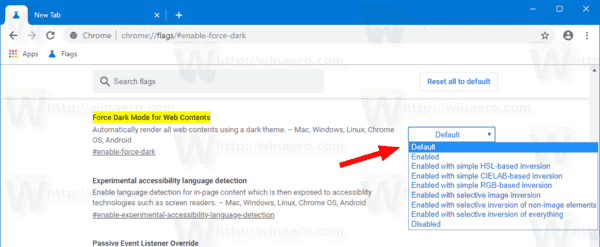
- Redémarrez Google Chrome en le fermant manuellement ou vous pouvez également utiliser le bouton Relaunch qui apparaîtra tout en bas de la page.

- Vous avez terminé.
Voici à quoi ressemble Winaero en mode sombre :
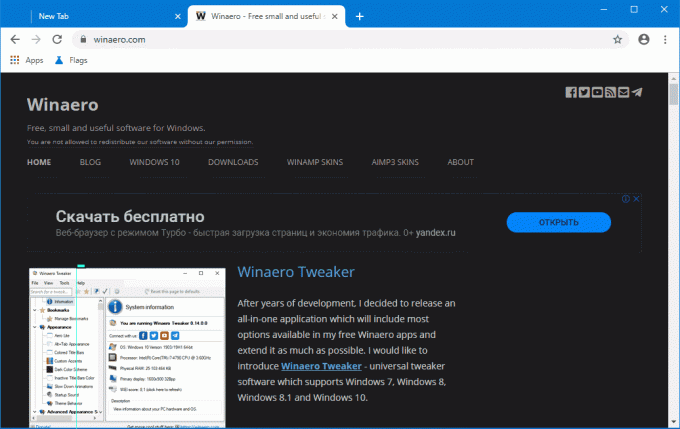
Le drapeau prend en charge un certain nombre d'autres options, telles que
- Inversion simple basée sur HSL
- Inversion simple basée sur CIELAB
- Inversion d'image sélective
- Inversion sélective d'éléments non-image
- Inversion sélective de tout
Vous pouvez jouer avec eux et voir ce qui fonctionne le mieux pour vous.
Gardez à l'esprit que remplacer le CSS par défaut d'une page Web peut la rendre illisible. Le mode sombre forcé est une fonctionnalité expérimentale, il a des problèmes et peut ne pas du tout atteindre la branche de production. je l'ai essayé dans Chrome Canari version 78.0.3882.0.


